Hoe een Facebook-verhaal te maken

Facebook-verhalen kunnen erg leuk zijn om te maken. Hier is hoe je een verhaal kunt maken op je Android-apparaat en computer.
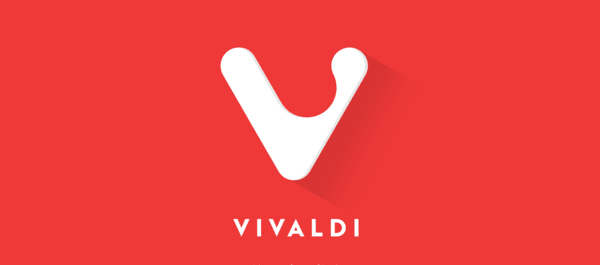
De donkere modus veroorzaakt veel minder verblinding dan de traditionele lichte kleurenschema's van veel apps - dus veel gebruikers geven er de voorkeur aan de donkere modus gemakkelijker te bekijken.
Het verschil is vooral merkbaar bij gebruik van een donkere modus app in een donkere kamer, het kan veel minder verblindend zijn. Voor gebruikers van wie de apparaten een OLED- of AMOLED-scherm hebben, kunnen donkere modi zelfs leiden tot energiebesparing, waardoor u een langere levensduur van de batterij krijgt.
Veel browser-apps bevatten een functie voor de donkere modus; het donkere thema is echter alleen van toepassing op de gebruikersinterface van de browser. Dit betekent dat je nog steeds op websites surft die meestal een witte of lichtgekleurde achtergrond hebben. Dit verslaat meestal het doel van de donkere modus in browsers.
De Vivaldi-browser op Android heeft echter een extra functie, genaamd "Donkere modus voor webpagina's". Dit overschrijft de stijl van de websites die u bezoekt en dwingt ze om een donker thema te gebruiken.
Om deze instelling in te schakelen, moet je de in-app-instellingen van Vivaldi openen. Open hiervoor de app en tik vervolgens op het Vivaldi-pictogram in de rechterbovenhoek, naast de zoekbalk.
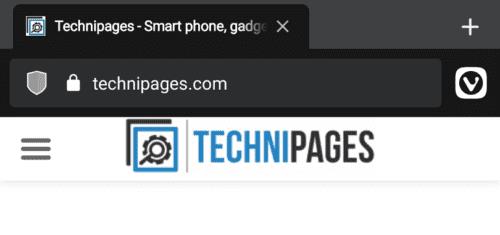
Tik op het Vivaldi-pictogram in de rechterbovenhoek om toegang te krijgen tot de instellingen.
Tik vervolgens op "Instellingen" in het vervolgkeuzemenu.
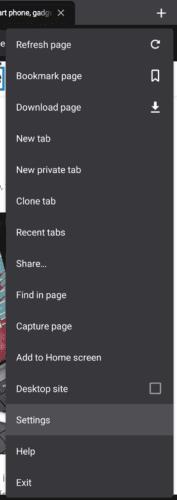
Tik op "Instellingen" om toegang te krijgen tot de instellingen van Vivaldi.
Om de instellingen voor de donkere modus te configureren, scrolt u omlaag naar het gedeelte "Vormgeving" en tikt u op "Thema's".
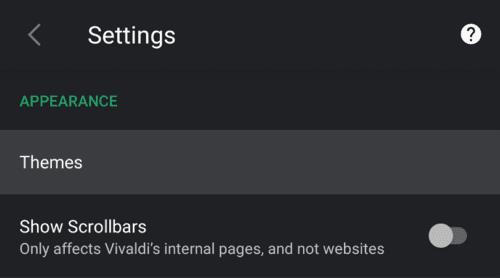
Tik op 'Thema's' in het gedeelte 'Vormgeving'.
Onderaan de instellingen voor "Thema's" staat de optie "Donkere modus voor webpagina's", tik erop om de instelling in te schakelen.
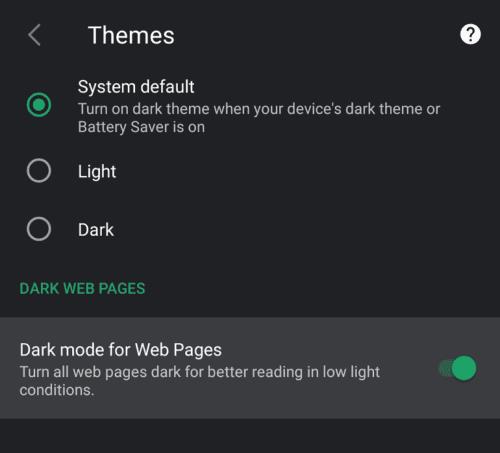
Tik op "Donkere modus voor webpagina's" om de instelling in te schakelen.
Wat doet de donkere modus voor webpagina's?
De donkere modus voor webpagina's vervangt witte achtergronden door zwart en verandert de tekst in wit om deze leesbaar te houden. Het zal ook sommige niet-witte achtergrondkleuren donkerder maken, om ze minder helder te maken.
Zoals met elk hulpmiddel dat de kleurenschema's van websites verandert, is het mogelijk dat het op sommige websites niet zo goed werkt. Tijdens onze tests zijn we echter geen websites tegengekomen die deze functie onleesbaar maakte.
Tip: Afbeeldingen veroorzaken het meest waarschijnlijk problemen, vooral wanneer ze transparante achtergronden en zwarte inhoud gebruiken. Dit komt omdat afbeeldingen door deze instelling ongewijzigd blijven.
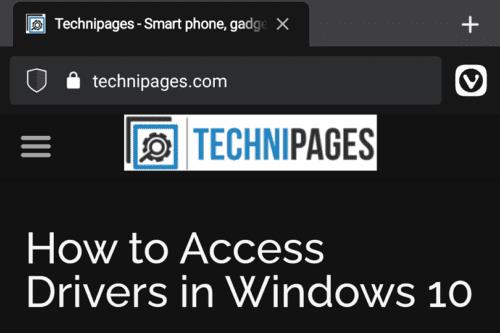
Zoals te zien is op onze website, maakt de donkere modus voor webpagina's achtergronden donkerder en maakt tekst wit om het leesbaar te houden.
Facebook-verhalen kunnen erg leuk zijn om te maken. Hier is hoe je een verhaal kunt maken op je Android-apparaat en computer.
Leer hoe je vervelende automatisch afspelende video
Los een probleem op waarbij de Samsung Galaxy Tab A vastzit op een zwart scherm en niet inschakelt.
Lees nu hoe u muziek en video
Wil je e-mailaccounts toevoegen of verwijderen op je Fire-tablet? Onze uitgebreide gids leidt je stap voor stap door het proces, waardoor je e-mailaccounts snel en eenvoudig kunt beheren op je favoriete apparaat. Mis deze must-read tutorial niet!
Een tutorial die twee oplossingen toont om apps permanent te voorkomen dat ze opstarten op je Android-apparaat.
Deze tutorial laat zien hoe je een tekstbericht van een Android-apparaat kunt doorsturen met behulp van de Google Berichten-app.
Heeft u een Amazon Fire en wilt u Google Chrome erop installeren? Leer hoe u Google Chrome kunt installeren via APK-bestand op Kindle-apparaten.
Hoe je spellingscontrole instellingen kunt in- of uitschakelen in het Android-besturingssysteem.
Vraag je je af of je die oplader van een ander apparaat kunt gebruiken met je telefoon of tablet? Deze informatieve post geeft je enkele antwoorden.







